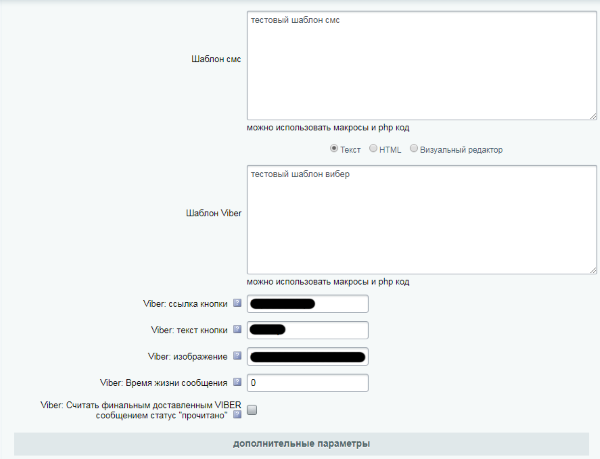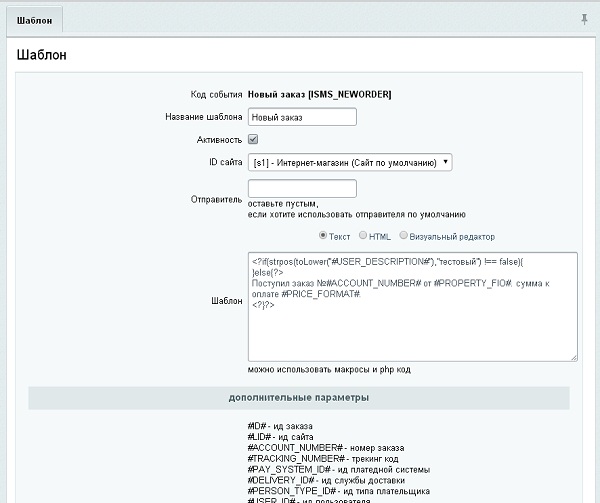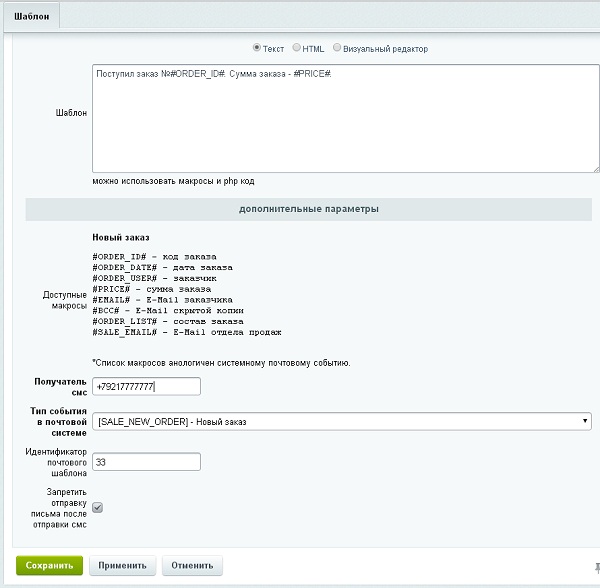1С-Битрикс
Алгоритм работы:
- Номер абонента проверяется на наличие мессенджера Viber.
- Если мессенджер Viber активен, отправляется Viber сообщение.
- Если мессенджер не подключен, абоненту отправляется sms-сообщение.
Объем Viber-сообщения до 1 тыс. символов. Есть возможность использования картинок, видео и кнопки активности.
Установка модуля.
Установка модуля из Маркетплейс 1С-Битрикс:
- на странице нажмите зеленую кнопку «Установить»
- во всплывающем окне введите адрес вашего сайта или портала (см. пункт 1), нажмите «Установить».
Установка модуля вручную (если закончились обновления):
- скачать архив с модулем в нужной кодировке:
- разархивировать архив и загрузить папку prontosms.sms в /bitrix/modules/
- перейти в админ панели на вкладку «маркетплейс» – «установленные решения» и установить модуль ProntoSMS
Настройка модуля
После установки модуля вы автоматически будете перенаправлены на страницу настроек модуля (настройки – настройки продукта — настройки модулей — ProntoSMS). Введите логин и пароль от личного кабинета, имя отправителя для смс-сообщений, имя отправителя для Viber-сообщений (если используете данный сервис) и нажмите кнопку «Применить».
Для каскадной отправки необходимо использовать шлюз clk.prontosms.ru
Имя отправителя, по умолчанию, для смс-сообщений — ProntoSMS, для Viber-сообщений —
После нажатия кнопки произойдет проверка доступа к сервису и вы увидите соответствующее сообщение и баланс на сервисе.
Добавление шаблонов для смс оповещений
- перейдите на вкладку Маркетинг – ProntoSMS – Шаблоны смс;
- Нажмите зеленую кнопку «Добавить шаблон» – выберите событие и заполните форму настроек.
Пример 1.
Создадим уведомление администратору о поступлении заказа в интернет магазине:
- Выбираем событие – Новый заказ [ISMS_NEWORDER]
- Указываем получателя смс, номер администратора в международном формате (+79xxxxxxxxx)
- Заполняем шаблон, например: «Поступил заказ №#ACCOUNT_NUMBER# от #PROPERTY_FIO#. сумма к оплате #PRICE_FORMAT#.»
- В шаблоне можно использовать макросы и php код. Для отмены отправки смс с помощью php можно вернуть пустой шаблон.
- Например, отменим отправку смс администратору, если в примечании есть слово тестовый.
<?
if (strpos (toLower (»#USER_DESCRIPTION#»),»тестовый»)! == false){
}
else{
?>
Поступил заказ №#ACCOUNT_NUMBER# от #PROPERTY_FIO#. сумма к оплате #PRICE_FORMAT#.
<?
}
?>
- Нажимаем зеленую кнопку сохранить
- Если все сделано верно, после оформления заказа клиентом в магазине вы получите смс-уведомление.
Все отправленные сообщения можно увидеть на вкладке маркетинг – ProntoSMS – История сообщений
Пример 2
Создадим уведомление администратору о поступлении заказа в интернет магазине с помощью стандартных почтовых событий.
- выбираем событие – Отправка письма [ISMS_BXEVENT]
- указываем получателя смс, номер администратора в международном формате (+79xxxxxxxxx)
- выбираем событие «Новый заказ [SALE_NEW_ORDER]»
- указываем идентификатор почтового шаблона (если не заполнить будут обработаны все шаблоны данного типа события). Список почтовых шаблонов — /bitrix/admin/message_admin.php?lang=ru
- можно отменить отправку письма, если отправлено сообщение соответствующей опцией
- нажимаем применить и заполняем шаблон, например: «Поступил заказ №#ORDER_ID#. Сумма заказа — #PRICE#.»